数字硬盘录像机快速操作手册(1.5U)-091116
NVR操作使用说明

1 声明:➢非常感谢您购买我公司的产品,如果您有什么疑问或需要请随时联系我们。
➢本手册适用的产品型号:1U 4/8ch、1.5U 4//9/16ch、2U 9/16/36ch➢本手册可能包含技术上不正确的地方了、或与产品功能及操作不相符的地方、或印刷错误的地方。
➢本公司根据产品功能的增强而更新本手册的内容,并将定期改进或更新手本册中描述的产品或程序。
更新的内容将会在本手册的新版本中加入,恕不另行通知。
若存在手册中对产品的描述与实物不符,一律以实物为准。
2 安全注意事项:1)不要用湿手或潮湿的物品接触电源开关与网络数字录像机,以免触电;2)安装完主机一定确保主机以及机箱接地,以避免视频、音频信号受到干扰,以及避免网络数字录像机被静电损坏;3)请确保网络数字录像机供电电源电压的稳定,尽量使用电压值稳定,波纹干扰较小的电源输入,不要采用直接断开总开关的方式关闭网络数字录像机;4)勿将液体或金属溅落在录像机上,以免造成机器内部短路或失火;5)设备不包括硬盘,在使用前需正确安装硬盘,否则将不能进行录放像操作;6)主板上的灰尘在受潮后会引起短路,为了使网络数字录像机能长期正常工作,应该定期用刷子对主板、接插件、机箱及机箱风扇等进行除尘;7)网络数字录像机关机时,不要直接关闭电源开关,应使用面板上的关机按钮,使网络数字录像机自动关掉电源,以免损坏硬盘;8)主机系统支持硬盘的格式化功能,如果硬盘已经使用过,请注意是否为FAT32格式的,本嵌入式网络数字录像机只支持FAT32格式,否则将有出错的隐患,注:第一次使用时请格式化硬盘9)请勿带电打开机器;3 安装硬盘需准备十字螺丝刀一把。
以1U机箱为例,本系列网络数字录像机可在机箱内安装1块硬盘,硬盘容量最大4TB。
3.1硬盘安装步骤:1、拧开机箱侧面的螺丝,打开机箱盖板。
2、连接硬盘数据线与电源线。
3、用螺丝将硬盘固定在底板的硬盘螺丝孔位上。
4、盖好机箱盖板,将盖板用螺丝固定。
数字硬盘录像机(N56系列)_快速操作手册

快速操作手册
数字硬盘录像机
快速操作手册
V1.2.2
数字硬盘录像机
前言
前言
概述
本文档简单描述了数字硬盘录像机的安装、使用方法和界面操作等。
符号约定
在本文中可能出现下列标志,它们所代表的含义如下: 符号 说明 表示有高度潜在危险,如果不能避免,会导致人员伤亡或严 重伤害。 表示有中度或低度潜在危险,如果不能避免,可能导致人员 轻微或中等伤害。 表示有潜在风险,如果忽视这些文本,可能导致设备损坏、 数据丢失、设备性能降低或不可预知的结果。 防静电标识,用于表示静电敏感的设备。
2 软件界面基本操作 ......................................................................................................................................... - 10 2.1 软件界面基本操作..............................................................................................................................- 10 2.1.1 2.1.2 2.1.3 2.1.4 2.1.5 2.1.6 2.1.7 2.1.8 2.1.9 开机.........................................................................................................................................- 10 关机.........................................................................................................................................- 10 进入系统菜单 .......................................................................................................................... - 11 预览.........................................................................................................................................- 12 录像查询..................................................................................................................................- 13 录像设置..................................................................................................................................- 15 抓图设置..................................................................................................................................- 16 基本网络设置 ..........................................................................................................................- 19 云台设置..................................................................................................................................- 19 -
大华数字硬盘录像机快速操作手册
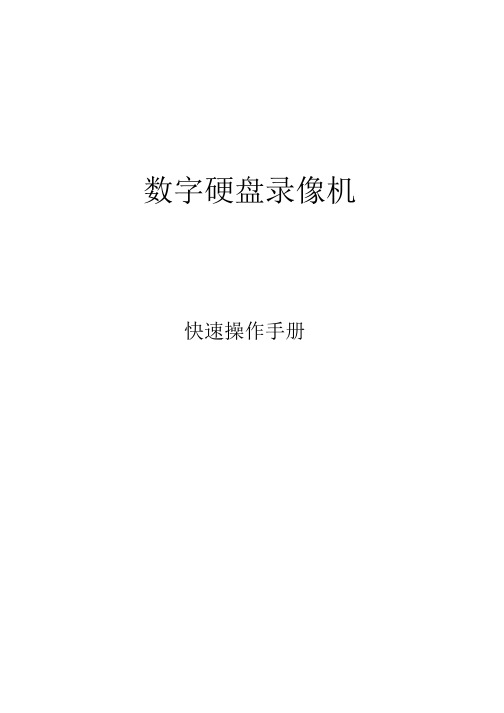
选择相应的星期 X 进行设置,每天有六个时间段供设置。 统一设置请选择【全】。 【预 录】可录动作状态发生前 1-30 秒录像(时间视码流大小状态)。 【冗 余】选择冗余功能可实现录像文件双备份功能即将某通道的录像同时记录到不同 硬盘上。 【抓 图】开启定时抓图。统一设置请选择【全】。 【时间段】显示当前通道在该段时间内的录像状态,所有通道设置完毕后请按保存键确 认。 图中显示的时间段示意图, 颜色条表示该时间段对应的录像类型是否有效。 绿色为普 通录像有效,黄色为动态检 回放的快进及慢放操作
按键顺序
录像回放快进: 快进键
录像回放慢放: 慢放键►
播放/暂停键►/
播放上一段/下一段
说明
回放状态下,按该键,可进行多种快放模式如 快放 1,快放 2 等速度循环切换快进键还可作 为慢放键的反向切换键。
回放状态下,按该键,可进行多种慢放模式如
慢放 2,慢放 1 等速度循环切换慢放键还可作 为快进键的反向切换键。
警中心等功能,详细的操作请参考光盘中的电子说明书。
6
11 云台控制方法
注: 操作菜单会因为协议的不同而有差异。 ·设置好球机的地址; ·确认球机的 A、B 线与硬盘录像机的 A、B 接口连接正确; ·在 DVR 菜单中进行相应的设置,详细设置在【菜单】>【系统设置】>【云台设置】; ·当前画面切换到所控摄像机的输入画面。
注:更换电池前需保存配置,否则配置会全部丢失!
1
3 进入系统菜单
正常开机后,单击鼠标左键或按遥控器上的确认键(Enter)弹出登录对话框,用户 在输入框中输入用户名和密码。
说明:出厂时有 4 个用户 admin、 888888、666666 及隐藏的 default。前三个出厂 密码与用户名相同。admin、888888 出厂时默认属于高权限用户,而 666666 出厂默认属 于低权限用户,仅有监视、回放、备份等权限。
硬盘录像机操作说明
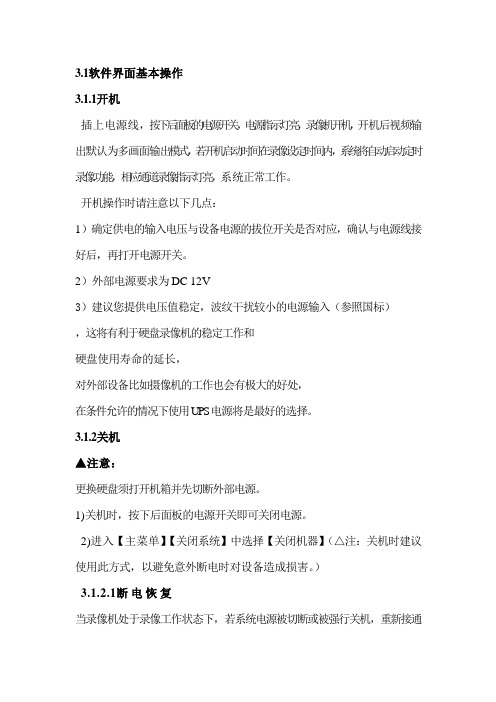
3.1软件界面基本操作3.1.1开机插上电源线,按下后面板的电源开关,电源指示灯亮,录像机开机,开机后视频输出默认为多画面输出模式,若开机启动时间在录像设定时间内,系统将自动启动定时录像功能,相应通道录像指示灯亮,系统正常工作。
开机操作时请注意以下几点:1)确定供电的输入电压与设备电源的拔位开关是否对应,确认与电源线接好后,再打开电源开关。
2)外部电源要求为DC 12V3)建议您提供电压值稳定,波纹干扰较小的电源输入(参照国标),这将有利于硬盘录像机的稳定工作和硬盘使用寿命的延长,对外部设备比如摄像机的工作也会有极大的好处,在条件允许的情况下使用U PS电源将是最好的选择。
3.1.2关机▲注意:更换硬盘须打开机箱并先切断外部电源。
1)关机时,按下后面板的电源开关即可关闭电源。
2)进入【主菜单】【关闭系统】中选择【关闭机器】(△注:关机时建议使用此方式,以避免意外断电时对设备造成损害。
)3.1.2.1断电恢复当录像机处于录像工作状态下,若系统电源被切断或被强行关机,重新接通电源后,录像机将自动保存断电前的录像,并且自动恢复到断电前的工作状态继续工作。
3.1.2.2更换硬盘录像机钮扣电池更换硬盘录像机的钮扣电池建议选用相同型号的电池。
定期检查系统时间,一般每年更换一次电池以保证系统时间的准确性。
▲注意:更换电池前需保存配置,否则配置会全部丢失!3.1.3进入系统菜单正常开机后,系统会自动弹出开机向导提示,点击“取消”进入系统登录界面,点击“下一步”则进入开机向导设置界面。
选择开机向导后可直接进入常用功能界面进行设置,包括:基本设置、输出设置、编码设置、录像计划、录像控制和网络设置。
3.1.3进入系统菜单正常开机后,系统会自动弹出开机向导提示,点击“取消”进入系统录界面,点击“下一步”则进入开机向导设置界面。
选择开机向导后可直接进入常用功能界面进行设置,包括:基本设置、输出设置、编码设置、录像计划、录像控制和网络设置。
大华_数字硬盘录像机使用说明书
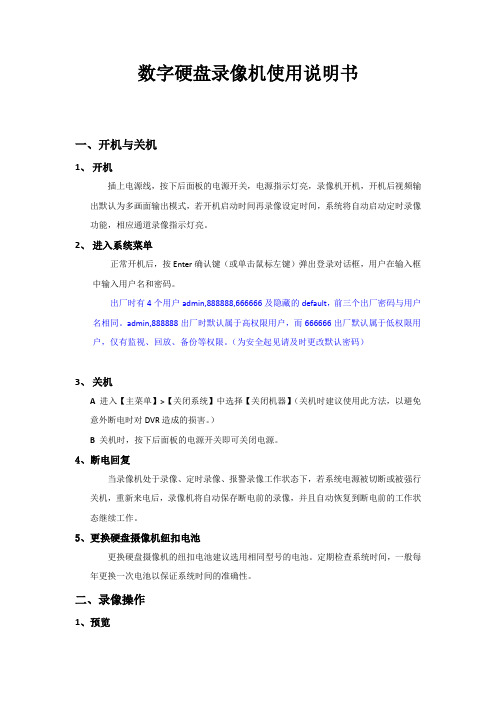
数字硬盘录像机使用说明书一、开机与关机1、开机插上电源线,按下后面板的电源开关,电源指示灯亮,录像机开机,开机后视频输出默认为多画面输出模式,若开机启动时间再录像设定时间,系统将自动启动定时录像功能,相应通道录像指示灯亮。
2、进入系统菜单正常开机后,按Enter确认键(或单击鼠标左键)弹出登录对话框,用户在输入框中输入用户名和密码。
出厂时有4个用户admin,888888,666666及隐藏的default,前三个出厂密码与用户名相同。
admin,888888出厂时默认属于高权限用户,而666666出厂默认属于低权限用户,仅有监视、回放、备份等权限。
(为安全起见请及时更改默认密码)3、关机A进入【主菜单】>【关闭系统】中选择【关闭机器】(关机时建议使用此方法,以避免意外断电时对DVR造成的损害。
)B 关机时,按下后面板的电源开关即可关闭电源。
4、断电回复当录像机处于录像、定时录像、报警录像工作状态下,若系统电源被切断或被强行关机,重新来电后,录像机将自动保存断电前的录像,并且自动恢复到断电前的工作状态继续工作。
5、更换硬盘摄像机纽扣电池更换硬盘摄像机的纽扣电池建议选用相同型号的电池。
定期检查系统时间,一般每年更换一次电池以保证系统时间的准确性。
二、录像操作1、预览设备正常登陆后,直接进入预览画面。
在每个预览画面上有叠加的日期、时间、通道名称,屏幕下方有一行表示每个通道的录像及报警状态图标。
2、手动录像提示:手动录像要求用户具有“录像操作权”,在进行这项操作前请确认硬盘录像机已经安装且已经正确格式化硬盘。
2.1进入手动录像操作界面单击鼠标右键或在【主菜单】>【高级选项】>【录像控制】中可进入手动录像操作界面。
在预览模式下按前面板【录像/●】兼或遥控器上的【录像】键可进入手动录像操作界面。
2.2开启/关闭某个或某些通道要开启/关闭某个通道的录像,首先查看该通道录像状态。
(“○”表示关闭,“●”表示开启)使用左右方向键移动活动框到该通道,使用上下方向键或相应数字键切换开启/关闭状态。
海康威视硬盘录像机操作手册

硬盘录像机系列操作手册UD.6L0102C0555A01DS-7600N-E1 E2 DS-7700N-E4 DS-8600N-E8系列. 操作手册前言前言非常感谢您购买我司产品,如您有任何疑问或需求请随时联系我们。
适用型号本手册适用于以下产品:产品系列产品型号产品名称DS-7600N-E1系列DS-7604/08/16N-E1 NVRDS-7600N-E2系列DS-7608/16/32N-E2 NVRDS-7600N-E1/N系列DS-7604N-E1/4N NVRDS-7600N-E1/P系列DS-7604N-E1/4P NVRDS-7600N-E2/N系列DS-7608/16/32N-E2/8N NVRDS-7600N-E2/P系列DS-7608/16/32N-E2/8P NVRDS-7700N-E4系列DS-7708/16/32N-E4 NVRDS-7700N-E4/P系列DS-7708N-E4/8PNVR DS-7716/32N-E4/16PDS-8600N-E8系列DS-8608/16/32N-E8 NVR 声明•我们已尽量保证手册内容的完整性与准确性,但也不免出现技术上不准确、与产品功能及操作不相符或印刷错误等情况,如有任何疑问或争议,请以海康威视最终解释为准。
•产品和手册将实时进行更新,恕不另行通知。
•本手册中内容仅为用户提供参考指导作用,不保证与实物完全一致,请以实物为准。
•本手册中提到的部件、组件和附件仅作说明之用,不代表购买机型的配置,详细配置请以装箱清单为准。
特别声明在使用视频监控设备时,对于监听接口的使用与维护,请您严格遵守适用的法律、法规要求。
出于非法目地使用视频监控设备、探听他人隐私等,均属于非法监听。
0300031040213DS-7600N-E1 E2 DS-7700N-E4 DS-8600N-E8系列. 操作手册前言关于默认设备出厂默认的超级管理员账号:admin。
硬盘录像机系列操作手册说明书
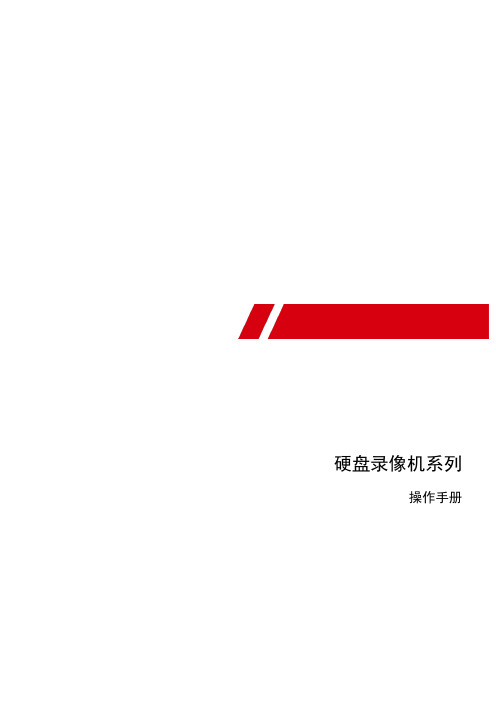
硬盘录像机系列操作手册硬盘录像机•操作手册关于本手册本手册描述的产品仅供中国大陆地区销售和使用。
本手册作为指导使用。
手册中所提供照片、图形、图表和插图等,仅用于解释和说明目的,与具体产品可能存在差异,请以实物为准。
因产品版本升级或其他需要,本公司可能对本手册进行更新,如您需要最新版手册,请联系我们。
我们建议您在专业人员的指导下使用本手册。
责任声明●在法律允许的最大范围内,本手册所描述的产品(含其硬件、软件、固件等)均“按照现状”提供,可能存在瑕疵、错误或故障,本公司不提供任何形式的明示或默示保证,包括但不限于适销性、质量满意度、适合特定目的、不侵犯第三方权利等保证;亦不对使用本手册或使用本公司产品导致的任何特殊、附带、偶然或间接的损害进行赔偿,包括但不限于商业利润损失、数据或文档丢失产生的损失。
(Cover List 样式)●若您将产品接入互联网需自担风险,包括但不限于产品可能遭受网络攻击、黑客攻击、病毒感染等,本公司不对因此造成的产品工作异常、信息泄露等问题承担责任,但本公司将及时为您提供产品相关技术支持。
●使用本产品时,请您严格遵循适用的法律。
若本产品被用于侵犯第三方权利或其他不当用途,本公司概不承担任何责任。
●如本手册内容与适用的法律相冲突,则以法律规定为准。
前言本节内容的目的是确保用户通过本手册能够正确使用产品,以避免操作中的危险或财产损失。
在使用此产品之前,请认真阅读产品手册并妥善保存以备日后参考。
概述本手册描述了产品各功能的使用方法。
本手册适用于以下产品:关于默认●设备出厂默认的超级管理员账号:admin。
●设备出厂默认IPv4地址:192.168.1.64。
描述内容约定在本手册中为了简化描述,做以下约定:●本手册提及的“设备”主要指同轴高清硬盘录像机。
●本手册提及的“IP设备”主要指的是网络摄像机(IPC)、网络球机(IP DOME)或编码器(DVS)。
●本手册提及的“模拟通道”指的是所有系列中的接入模拟音视频信号进行编码的通道,对应菜单中的A1,A2,A3……。
数字硬盘录像机用户手册
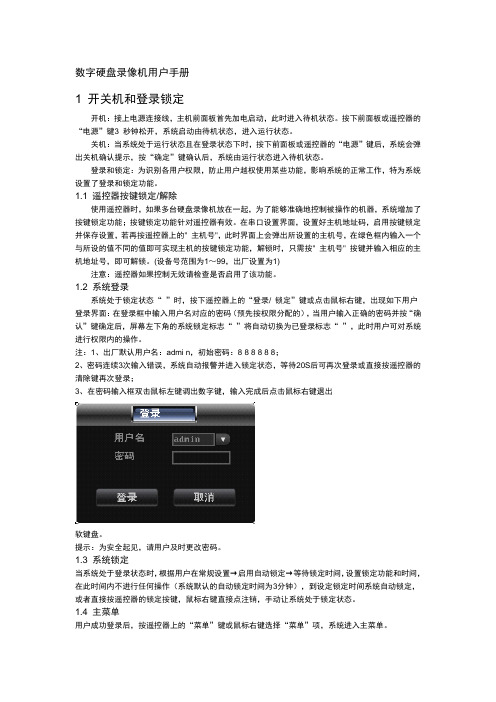
数字硬盘录像机用户手册1 开关机和登录锁定开机:接上电源连接线,主机前面板首先加电启动,此时进入待机状态。
按下前面板或遥控器的“电源”键3 秒钟松开,系统启动由待机状态,进入运行状态。
关机:当系统处于运行状态且在登录状态下时,按下前面板或遥控器的“电源”键后,系统会弹出关机确认提示,按“确定”键确认后,系统由运行状态进入待机状态。
登录和锁定:为识别各用户权限,防止用户越权使用某些功能,影响系统的正常工作,特为系统设置了登录和锁定功能。
1.1 遥控器按键锁定/解除使用遥控器时,如果多台硬盘录像机放在一起,为了能够准确地控制被操作的机器,系统增加了按键锁定功能;按键锁定功能针对遥控器有效。
在串口设置界面,设置好主机地址码,启用按键锁定并保存设置,若再按遥控器上的" 主机号",此时界面上会弹出所设置的主机号,在绿色框内输入一个与所设的值不同的值即可实现主机的按键锁定功能,解锁时,只需按" 主机号" 按键并输入相应的主机地址号,即可解锁。
(设备号范围为1~99,出厂设置为1)注意:遥控器如果控制无效请检查是否启用了该功能。
1.2 系统登录系统处于锁定状态“”时,按下遥控器上的“登录/ 锁定”键或点击鼠标右键,出现如下用户登录界面:在登录框中输入用户名对应的密码(预先按权限分配的),当用户输入正确的密码并按“确认”键确定后,屏幕左下角的系统锁定标志“”将自动切换为已登录标志“”,此时用户可对系统进行权限内的操作。
注:1、出厂默认用户名:admi n,初始密码:8 8 8 8 8 8;2、密码连续3次输入错误,系统自动报警并进入锁定状态,等待20S后可再次登录或直接按遥控器的清除键再次登录;3、在密码输入框双击鼠标左键调出数字键,输入完成后点击鼠标右键退出软键盘。
提示:为安全起见,请用户及时更改密码。
1.3 系统锁定当系统处于登录状态时,根据用户在常规设置→启用自动锁定→等待锁定时间,设置锁定功能和时间,在此时间内不进行任何操作(系统默认的自动锁定时间为3分钟),到设定锁定时间系统自动锁定,或者直接按遥控器的锁定按键,鼠标右键直接点注销,手动让系统处于锁定状态。
网络数字硬盘录像机快速操作手册说明书
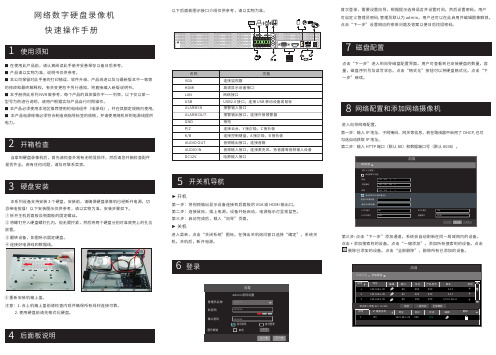
■ 在使用此产品前,请认真阅读此手册并妥善保存以备日后参考。
■ 产品请以实物为准,说明书仅供参考。
■ 本公司保留对此手册的打印错误、软件升级、产品改进以及与最新版本不一致等的修改和最终解释权。
有关变更恕不另行通知,将直接编入新版说明书。
■ 本手册供此系列 NVR 做参考,每个产品的具体操作不一一列举,以下仅以某一型号为例进行说明,请用户根据实际产品自行对照操作。
■ 本产品必须使用本地区推荐使用的电线组件(电源线),并在其额定规格内使用。
■ 本产品电源规格必须符合制造商指导标签的规格,并请使用随机所附电源线提供电力。
网络数字硬盘录像机快速操作手册►开机第一步:将视频输出显示设备连接到后面板的 VGA 或 HDMI 输出口。
第二步:连接鼠标,插上电源。
设备开始启动,电源指示灯呈现蓝色。
第三步:启动完成后,载入“向导”页面。
►关机进入菜单,点击“关闭系统”图标,在弹出关机询问窗口选择“确定”,系统关机。
关机后,断开电源。
以下后面板图示接口介绍仅供参考,请以实物为准。
本系列设备支持安装 2 个硬盘,安装前,请确保硬盘录像机已经断开电源。
切忌带电拔插!以下安装图示仅供参考,请以实物为准,安装步骤如下。
① 拆开主机后面板及侧面板的固定螺丝。
② 将螺钉拧入硬盘螺钉孔内,但无需拧紧,然后将两个硬盘分别对准底壳上的孔位放置。
③ 翻转设备,如图所示固定硬盘。
④ 连接好电源线和数据线。
当拿到硬盘录像机后,首先请检查外观有无明显损坏,然后请您开箱检查配件是否齐全。
若有任何问题,请及时联系卖家。
注意:1. 合上机箱上盖前请检查内观并确保所有线材连接可靠。
2. 使用硬盘前请先格式化硬盘。
⑤ 重新安装机箱上盖。
进入向导网络配置。
第一步:输入 IP 地址、子网掩码、网关等信息,若在路由器中启用了 DHCP, 也可勾选自动获取 IP 地址。
第二步:输入 HTTP 端口(默认 80)和数据端口号(默认 6036)。
点击下一步”添加通道。
大华数字硬盘录像机快速操作手册(1.5U)_100422
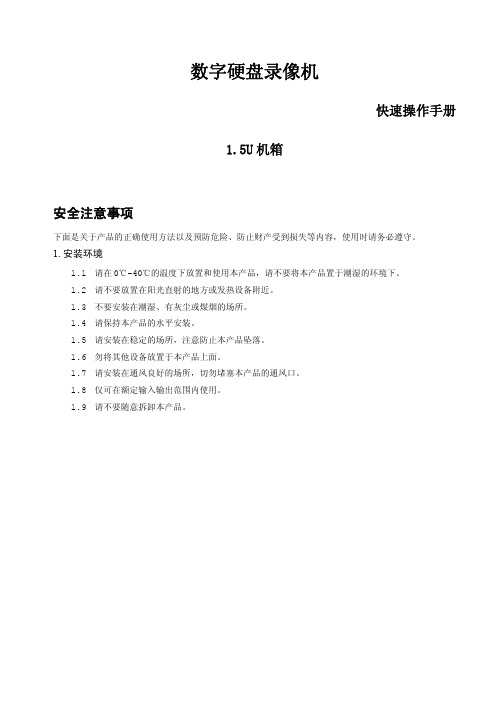
数字硬盘录像机快速操作手册1.5U机箱安全注意事项下面是关于产品的正确使用方法以及预防危险、防止财产受到损失等内容,使用时请务必遵守。
1.安装环境1.1请在0℃-40℃的温度下放置和使用本产品,请不要将本产品置于潮湿的环境下。
1.2请不要放置在阳光直射的地方或发热设备附近。
1.3不要安装在潮湿、有灰尘或煤烟的场所。
1.4请保持本产品的水平安装。
1.5请安装在稳定的场所,注意防止本产品坠落。
1.6勿将其他设备放置于本产品上面。
1.7请安装在通风良好的场所,切勿堵塞本产品的通风口。
1.8仅可在额定输入输出范围内使用。
1.9请不要随意拆卸本产品。
开箱检查和线缆连接注:工程商在安装硬盘录像机时,具体要求请参考工程施工规范相关国家标准1开箱检查当运输公司将您所需的硬盘录像机送到您手中时,首先请检查它的外观有无明显的损坏。
产品包装上选用的保护材料能够应对运输过程中大多数的意外撞击。
然后请您打开机箱,检查配件是否齐全。
产品随带的保修卡上有您机器的配件清单,以方便您的核对。
之后,您可除去硬盘录像机的保护膜。
1.有关前面板及后面板前面板上各种按键功能及后面板的各种接口在说明书中有详细的说明;前面板贴膜上的型号是相当重要的信息,请仔细与订货合同相核对;后面板上所贴的标签,对我们的售后服务的工作具有极重要的意义,请保护好,不要撕毁、丢弃,否则不保证提供保修服务。
在您拨打我们公司的售后电话时,往往会要求您提供产品的序列号。
2.打开机壳后应该检查除了检查是否有明显的损伤痕迹外,请注意检查前面板数据线、电源线、风扇电源和主板的连接是否松动。
2硬盘安装LE-L系列:初次安装时首先检查是否安装了硬盘(SATA硬盘),该机箱内可安装4个硬盘(容量没有限制),建议使用公司推荐型号的硬盘(7200转及以上高速硬盘)。
①拆卸主机上盖的固定螺丝②把硬盘对准硬盘支架的四个孔放置③用四个螺丝将硬盘固定④解开硬盘录像机内部的硬盘电源线 ⑤用专配数据线连接硬盘和底板的 ⑥插上硬盘电源线,最后合上机箱盖,SATA接口 予以固定LE-AL 系列:初次安装时首先检查是否安装了硬盘(SATA 硬盘),LE-AL 系列硬盘安装方式跟LE-L 系列相同,但LE-AL 系列只可安装2个硬盘(容量没有限制),建议使用公司推荐型号的硬盘(7200转及以上高速硬盘)。
数字硬盘录像机 快速说明书

数字硬盘录像机操作说明

数字硬盘录像机操作说明1.登陆首先打开系统,迎接用户的首先是上面的“登陆屏”,这时除了“登陆按钮”为激活状态其他的屏幕按钮为锁定状态!此时点击“登陆按钮”,出现以下登陆:选择用户,输出正确的密码,默认状态下,密码为空!选择好用户和输入正确的密码后,将出现后面的监控主画面。
需要更改用户、或者操作者不能在现场操作时,又恐无关人员误操作引起不必要的损失,可选择“锁定”按钮。
点击后将回到“登陆屏”的锁定状态2.退出需要退出RT系统时,点击主控界面右下角的“退出”按钮。
点击后会弹出一个确认提示框,选择“确定”即可退出系统。
3.监看为主监控画面,可用鼠标选择任意通道,用鼠标左键单击为放大该通道,右键单击为放大至满屏。
4.回放点击“控制面板”里的“回放”面板进入下面的回放界面,可对其进行搜索录像视频显示区域,回放的图象、浏览的图片都在这个区域显示。
辅助功能区,有同时监看、浏览图片、播放剪辑等。
资料选择区域。
资料处理区,有资料另存为、打印单张图片、保存和抓拍图片、书签功能、刷新时间列表和全选资料等。
播放辅助功能,有播放、暂停、前进、停止、快放、慢放、调节视频大小等。
选择好相应的时间,列表里只有有录像资料的日期,选择日期后,再选择相应的通道。
该通道有录像资料的开始和结束时间段都在“时间段”处显示出来。
选择好相应的录像方式,默认的是全部,另外还有“连续”、“动态”、“手动”等可供筛选。
选择好相应的通道和时间段就会在资料框里出现相应的录像资料。
对于列表内的资料可以选择一段录像播放也可选择单个播放。
选择了资料列表里的某一个资料,播放按钮将为启作用点击播放按钮,就进行正常播放了。
其余播放辅助按钮都为启用状态了。
也可通过双击资料列表里的录像资料来实现播放功能。
播放键后依次为暂停功能,前进一帧,后退一帧,停止播放,循环播放在播放进度条上可拖动上面的滚动条来实现播放功能。
可调节播放的速度,有2倍速、4倍速、 8倍速、 1/2倍速、 1/4倍速、1/8倍速可调节。
海康威视硬盘录像机操作手册

硬盘录像机系列操作手册UD.6L0102C0555A01DS-7600N-E1 E2 DS-7700N-E4 DS-8600N-E8系列. 操作手册前言前言非常感谢您购买我司产品,如您有任何疑问或需求请随时联系我们。
适用型号本手册适用于以下产品:产品系列产品型号产品名称DS-7600N-E1系列DS-7604/08/16N-E1 NVRDS-7600N-E2系列DS-7608/16/32N-E2 NVRDS-7600N-E1/N系列DS-7604N-E1/4N NVRDS-7600N-E1/P系列DS-7604N-E1/4P NVRDS-7600N-E2/N系列DS-7608/16/32N-E2/8N NVRDS-7600N-E2/P系列DS-7608/16/32N-E2/8P NVRDS-7700N-E4系列DS-7708/16/32N-E4 NVRDS-7700N-E4/P系列DS-7708N-E4/8PNVR DS-7716/32N-E4/16PDS-8600N-E8系列DS-8608/16/32N-E8 NVR 声明•我们已尽量保证手册内容的完整性与准确性,但也不免出现技术上不准确、与产品功能及操作不相符或印刷错误等情况,如有任何疑问或争议,请以海康威视最终解释为准。
•产品和手册将实时进行更新,恕不另行通知。
•本手册中内容仅为用户提供参考指导作用,不保证与实物完全一致,请以实物为准。
•本手册中提到的部件、组件和附件仅作说明之用,不代表购买机型的配置,详细配置请以装箱清单为准。
特别声明在使用视频监控设备时,对于监听接口的使用与维护,请您严格遵守适用的法律、法规要求。
出于非法目地使用视频监控设备、探听他人隐私等,均属于非法监听。
0300031040213DS-7600N-E1 E2 DS-7700N-E4 DS-8600N-E8系列. 操作手册前言关于默认设备出厂默认的超级管理员账号:admin。
数字硬盘录像机使用说明书

数字硬盘录像机使用说明书一、开机与关机1、开机插上电源线,按下后面板的电源开关,电源指示灯亮,录像机开机,开机后视频输出默认为多画面输出模式,若开机启动时间再录像设定时间内,系统将自动启动定时录像功能,相应通道录像指示灯亮。
2、进入系统菜单正常开机后,按Enter确认键(或单击鼠标左键)弹出登录对话框,用户在输入框中输入用户名和密码。
出厂时有4个用户admin,888888,666666及隐藏的default,前三个出厂密码与用户名相同。
admin,888888出厂时默认属于高权限用户,而666666出厂默认属于低权限用户,仅有监视、回放、备份等权限。
(为安全起见请及时更改默认密码)3、关机A进入【主菜单】>【关闭系统】中选择【关闭机器】(关机时建议使用此方法,以避免意外断电时对DVR造成的损害。
)B 关机时,按下后面板的电源开关即可关闭电源。
4、断电回复当录像机处于录像、定时录像、报警录像工作状态下,若系统电源被切断或被强行关机,重新来电后,录像机将自动保存断电前的录像,并且自动恢复到断电前的工作状态继续工作。
5、更换硬盘摄像机纽扣电池更换硬盘摄像机的纽扣电池建议选用相同型号的电池。
定期检查系统时间,一般每年更换一次电池以保证系统时间的准确性。
二、录像操作1、预览设备正常登陆后,直接进入预览画面。
在每个预览画面上有叠加的日期、时间、通道名称,屏幕下方有一行表示每个通道的录像及报警状态图标。
2、手动录像提示:手动录像要求用户具有“录像操作权”,在进行这项操作前请确认硬盘录像机内已经安装且已经正确格式化硬盘。
2.1进入手动录像操作界面单击鼠标右键或在【主菜单】>【高级选项】>【录像控制】中可进入手动录像操作界面。
在预览模式下按前面板【录像/●】兼或遥控器上的【录像】键可进入手动录像操作界面。
2.2开启/关闭某个或某些通道要开启/关闭某个通道的录像,首先查看该通道录像状态。
(“○”表示关闭,“●”表示开启)使用左右方向键移动活动框到该通道,使用上下方向键或相应数字键切换开启/关闭状态。
数码录像机的操作规程
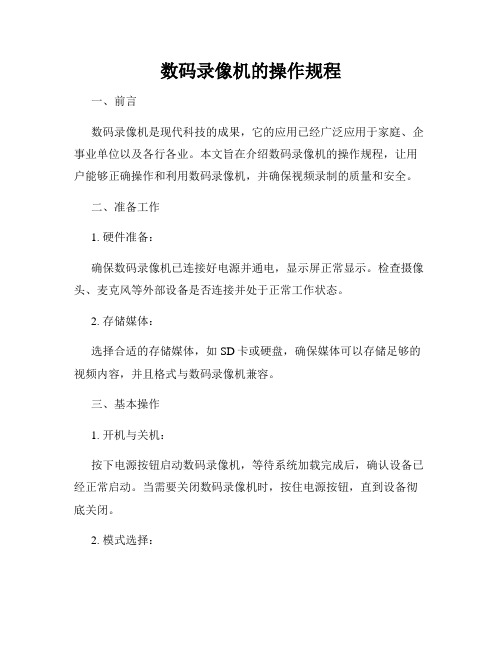
数码录像机的操作规程一、前言数码录像机是现代科技的成果,它的应用已经广泛应用于家庭、企事业单位以及各行各业。
本文旨在介绍数码录像机的操作规程,让用户能够正确操作和利用数码录像机,并确保视频录制的质量和安全。
二、准备工作1. 硬件准备:确保数码录像机已连接好电源并通电,显示屏正常显示。
检查摄像头、麦克风等外部设备是否连接并处于正常工作状态。
2. 存储媒体:选择合适的存储媒体,如SD卡或硬盘,确保媒体可以存储足够的视频内容,并且格式与数码录像机兼容。
三、基本操作1. 开机与关机:按下电源按钮启动数码录像机,等待系统加载完成后,确认设备已经正常启动。
当需要关闭数码录像机时,按住电源按钮,直到设备彻底关闭。
2. 模式选择:根据需要选择合适的工作模式,如录制模式、回放模式、网络传输模式等。
通过数码录像机面板上的按钮或遥控器进行模式切换。
确保切换过程中操作准确、迅速,以避免丢失关键图像或数据。
3. 录制:a) 调整画面角度和焦距,以确保录制到所需的场景和细节。
b) 如果需要,可以调整图像亮度、对比度与饱和度等参数,以达到最佳的录制效果。
c) 按下录制按钮或触摸屏幕上的录制图标开始录制视频。
确保录制期间设备保持稳定,避免剧烈晃动导致录像模糊。
4. 停止录制:录制完成后,按下停止按钮或触摸屏幕上的停止图标结束录制。
等待系统处理完成并保存视频文件。
5. 回放与剪辑:a) 进入回放模式后,可以使用控制按钮或遥控器来选择和浏览录制的视频文件。
b) 如需剪辑视频,请按照数码录像机的具体操作步骤进行,可以标记起点和终点,然后进行剪辑和保存。
四、高级功能1. 遥控与远程操作:根据数码录像机的型号和功能,可以使用遥控器或手机等远程设备进行控制。
请按照相关说明书进行正确的配置和操作。
2. 视频传输与共享:通过数码录像机内置的网络功能,可以将录制好的视频传输到其他设备上进行观看或共享。
具体操作方法请参考数码录像机的说明书。
3. 增强功能设置:按需进行增强功能设置,如动态监测、报警联动等。
- 1、下载文档前请自行甄别文档内容的完整性,平台不提供额外的编辑、内容补充、找答案等附加服务。
- 2、"仅部分预览"的文档,不可在线预览部分如存在完整性等问题,可反馈申请退款(可完整预览的文档不适用该条件!)。
- 3、如文档侵犯您的权益,请联系客服反馈,我们会尽快为您处理(人工客服工作时间:9:00-18:30)。
数字硬盘录像机快速操作手册1.5U机箱安全注意事项下面是关于产品的正确使用方法以及预防危险、防止财产受到损失等内容,使用时请务必遵守。
1.安装环境1.1请在0℃-40℃的温度下放置和使用本产品,请不要将本产品置于潮湿的环境下。
1.2请不要放置在阳光直射的地方或发热设备附近。
1.3不要安装在潮湿、有灰尘或煤烟的场所。
1.4请保持本产品的水平安装。
1.5请安装在稳定的场所,注意防止本产品坠落。
1.6勿将其他设备放置于本产品上面。
1.7请安装在通风良好的场所,切勿堵塞本产品的通风口。
1.8仅可在额定输入输出范围内使用。
1.9请不要随意拆卸本产品。
开箱检查和线缆连接注:工程商在安装硬盘录像机时,具体要求请参考工程施工规范相关国家标准1 开箱检查当运输公司将您所需的硬盘录像机送到您手中时,首先请检查它的外观有无明显的损坏。
产品包装上选用的保护材料能够应对运输过程中大多数的意外撞击。
然后请您打开机箱,检查配件是否齐全。
产品随带的保修卡上有您机器的配件清单,以方便您的核对。
之后,您可除去硬盘录像机的保护膜。
1.有关前面板及后面板前面板上各种按键功能及后面板的各种接口在说明书中有详细的说明;前面板贴膜上的型号是相当重要的信息,请仔细与订货合同相核对;后面板上所贴的标签,对我们的售后服务的工作具有极重要的意义,请保护好,不要撕毁、丢弃,否则不保证提供保修服务。
在您拨打我们公司的售后电话时,往往会要求您提供产品的序列号。
2.打开机壳后应该检查除了检查是否有明显的损伤痕迹外,请注意检查前面板数据线、电源线、风扇电源和主板的连接是否松动。
2 硬盘安装初次安装时首先检查是否安装了硬盘(SATA 硬盘),该机箱内可安装4个硬盘(容量没有限制),建议使用公司推荐型号的硬盘(7200转及以上高速硬盘)。
①拆卸主机上盖的固定螺丝 ②把硬盘对准硬盘支架的四个孔放置 ③用四个螺丝将硬盘固定④解开硬盘录像机内部的硬盘电源线 ⑤用专配数据线连接硬盘和底板的 ⑥插上硬盘电源线,最后合上机箱盖,SATA 接口 予以固定3在机架中安装硬盘录像机设备机箱规格为标准1.5U,因此可以安装在标准机架中。
安装步骤与注意事项:1 将设备两边的机箱耳朵分别用6个螺钉固定。
2 确保房间气温低于35℃ (95°f)。
3 保持设备周围有15厘米(6英寸)空间以便于空气流通。
4 从下至上进行机架的安装。
5 在机架上安装多个组件时,采取预防措施以避免机架使电源插座过载。
4前面板按键介绍前面板按键操作功能表键名 标识 功能电源开关 按此键将执行开机、关机操作USB 外接鼠标、硬盘等录像指示灯 Rec 显示硬盘是否处于录像状态,灯亮表示录像遥控器接收窗 IR 用于接收遥控器的信号电源指示灯 Power电源指示灯5后面板接口说明1.电源开关2.电源输入孔3.风扇4.视频输入5.音频输入/矩阵视频输出/环通视频输出6.视频CVBS输出7.音频输出8.语音对讲输入9.语音对讲输出 10.报警输入、报警输出、RS-485接口 11.网络接口 12.eSATA接口 B接口14. RS-232接口 15.HDMI接口 16.视频VGA输出以太网口的连接时请注意:当与电脑的网卡接口直接连接时,使用反线;当通过集线器或交换机与电脑连接时,使用正线。
6 安装连接示意图(以16路机器为例)7报警输入输出的连接报警输入的类型不限,可以是常开型也可以是常闭型。
产品使用接地报警(当报警回路与地导通时报警)报警输入输出描述:a)图上第一行从左到右所示1,2,3,4,5,6,7,8,9,10,11,12,13,14,15,16,对应报警输入ALARM1~ALARM16,报警输入为低电平有效;b)图上第二行从左往右所示NO1 C1,NO2 C2,NO3 C3,NO4 C4为四组常开联动输出(开关量),NO5 C5 NC5为一组常开、常闭联动输出(开关量);c)CTRL 12V为控制电源输出,报警解除需要关闭电源的设备;d)+12V为外部电源输入,需要外部设备提供+12V电源,要求外接1A以下的报警设备电源;e)“”:地线;f)A、B为控制485设备的A,B线,用于接控制解码器等录像机控制设备。
如果云台解码器数量较多,请在A,B线并入120Ω的电阻。
7.1报警输入端口说明·报警输入类型不限,可以是常开型也可以是常闭型;·报警探测器的地端(GND)与com端并联(报警探测器应由外部电源供电);·报警探测器的接地端与硬盘录像机接地端并接;·报警探测器的NC端接到DVR报警输入端(ALARM);·如果需要对已经触发的报警远程复位时,需由硬盘录像机的可控 12V对报警探测器供电,如烟感探测器;·当用外部电源对报警设备供电时需与硬盘录像机共地。
常闭报警输入示意图7.2报警输出端口说明·6路开关量报警输出(常开触点),外部报警设备需有电源供电;·为避免过载而损坏主机,连接时请参阅继电器相关参数,继电器参数详见光盘中电子版说明书;·可控+12V说明:可用作某些设备,如:复位烟感报警探测器的电源;·RS485的A、B线说明:用于云台解码器的A、B线的连接;软件界面基本操作1开机插上电源线,按下后面板的电源开关,电源指示灯亮,录像机开机,开机后视频输出默认为多画面输出模式,若开机启动时间在录像设定时间内,系统将自动启动定时录像功能,相应通道录像指示灯亮,系统正常工作。
注意:确定供电的输入电压与设备电源的拔位开关是否对应,确认与电源线接好后,再打开电源开关;外部电源要求为AC90~264V 50+2% Hz;建议您提供电压值稳定,波纹干扰较小的电源输入(参照国标),这将有利于硬盘录像机的稳定工作和硬盘使用寿命的延长,对外部设备比如摄像机的工作也会有极大的好处,在条件允许的情况下使用UPS电源将是最好的选择。
2关机注意:更换硬盘须打开机箱并先切断外部电源。
A.关机时,按下后面板的电源开关即可关闭电源。
B.进入【主菜单】→【关闭系统】中选择【关闭机器】。
2.1断电恢复当录像机处于录像工作状态下,若系统电源被切断或被强行关机,重新来电后,录像机将自动保存断电前的录像,并且自动恢复到断电前的工作状态继续工作。
2.2更换硬盘录像机钮扣电池更换硬盘录像机的钮扣电池建议选用相同型号的电池。
定期检查系统时间,一般每年更换一次电池以保证系统时间的准确性。
注:更换电池前需保存配置,否则配置会全部丢失!3 进入系统菜单正常开机后,单击鼠标左键或按遥控器上的确认键(Enter )弹出登录对话框,用户在输入框中输入用户名和密码。
说明:出厂时有4个用户admin 、 888888、666666及隐藏的default 。
前三个出厂密码与用户名相同。
admin 、888888出厂时默认属于高权限用户,而666666出厂默认属于低权限用户,仅有监视、回放、备份等权限。
密码安全性措施:每30分钟内试密码错误3次报警,5次帐号锁定。
注:为安全起见,请用户及时更改出厂默认密码。
添加用户组、用户及修改用户操作请参见——用户帐号。
关于输入法:除硬盘录像机前面板及遥控器可配合输入操作外,可按按钮进行数字、符号、英文大小写、中文 (可扩展)切换,并直接在软面板上用鼠标选取相关值。
4 预览设备正常登录后,直接进入预览画面。
在每个预览画面上有叠加的日期、时间、通道名称,屏幕下方有一行表示每个通道的录像及报警状态图标(各种图标的含义见下表)。
通道画面提示:1监控通道录像时,通道画面上显示此标志 3 通道发生视频丢失时,通道画面显示此标志2 通道发生动态检测时,通道上画面显示此标志 4 该通道处于监视锁定状态时通道画面上显示此标志5 录像时间的设置硬盘录像机在第一次启动后的默认录像模式是24小时连续录像。
进入菜单,可进行定时时间内的连续录像,即对录像在定时的时间段内录像,详细设置在【菜单】>【系统设置】>【录像设置】。
【通道】选择相应的通道号进行通道设置,统一对所有通道设置可选择【全】。
【星期】设置普通录像的时间段,在设置的时间范围内才会启动录像。
选择相应的星期X进行设置,每天有六个时间段供设置。
统一设置请选择【全】。
【预录】可录动作状态发生前1-30秒录像(时间视码流大小状态)。
【冗余】选择冗余功能可实现录像文件双备份功能即将某通道的录像同时记录到不同硬盘上。
【抓图】开启定时抓图。
统一设置请选择【全】。
【时间段】显示当前通道在该段时间内的录像状态,所有通道设置完毕后请按保存键确认。
图中显示的时间段示意图,颜色条表示该时间段对应的录像类型是否有效。
绿色为普通录像有效,黄色为动态检测录像有效,红色为报警录像有效。
6录像开启和停止提示:手动录像操作要求用户具有“录像”操作权限。
在进行这项操作前请确认硬盘录像机内已经安装且已正确格式化的硬盘。
进入手动录像操作界面单击鼠标右键或在菜单【高级选项】>【录像控制】中可进入手动录像操作界面。
¾手动:优先级别最高,不管目前各通道处于什么状态,执行“手动”按钮之后,对应的通道全部都进行普通录像。
¾自动:录像由录像设置中设置的(普通、动态检测和报警)录像类型进行录像。
¾关闭:所有通道停止录像。
7录像画质设置【通道】选择通道号;【编码模式】H.264模式;【分辨率】主码流分辨率类型有D1/CIF/QCIF三种可选。
通道不同,不同分辨率对应的帧率设置范围也不同。
通道1~16扩展流分辨率都只支持QCIF。
主码流参数搭配多种,用户可按需组合;【帧率】P制:1帧/秒-25帧/秒;N制:1帧/秒-30帧/秒;注:主码流分辨率与帧率的限制范围如下(以0804LEL为例)1、若通道1设置分辨率D1、帧率>6帧,则其他2~8通道分辨率只能设置CIF或QCIF。
2、若通道1设置分辨率D1、帧率≤6帧,则其他2~8通道分辨率有D1/CIF/QCIF三种可选,此时D1的最大帧率设置为6帧。
【码流控制】包括限定码流,可变码流。
限定码流下画质不可设置;可变码流下画质可选择,画质提供6档,6为画质最好。
【码流值】设置码流值改变画质的质量,码流越大画质越好;参考码流值给用户提供最佳参考范围。
【音频/视频】图标反显指被使能。
主码流视频默认开启,【音频】反显时录像文件为音视频复合流。
扩展流1要先选视频才能再选音频。
8抓图设置8.1定时抓图1.在【系统设置】>【编码设置】>【抓图设置】中,设置各通道定时抓图的参数,包括【图片大小】、【图片质量】和【抓图频率】。
2.在【系统设置】>【普通设置】中,设置【图片上传间隔】。
3.在【系统设置】>【录像设置】中,选中相应通道的【抓图】使能。
